Ubuntu终端命令
- 格式:doc
- 大小:21.50 KB
- 文档页数:6
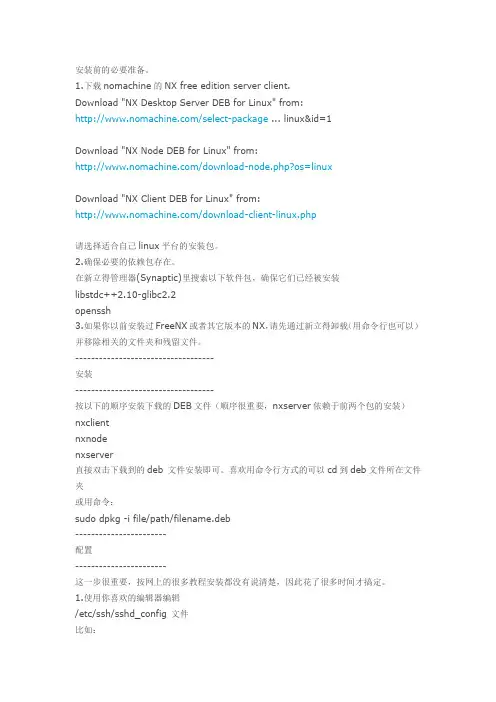
安装前的必要准备。
1.下载nomachine的NX free edition server client.Download "NX Desktop Server DEB for Linux" from:/select-package ... linux&id=1Download "NX Node DEB for Linux" from:/download-node.php?os=linuxDownload "NX Client DEB for Linux" from:/download-client-linux.php请选择适合自己linux平台的安装包。
2.确保必要的依赖包存在。
在新立得管理器(Synaptic)里搜索以下软件包,确保它们已经被安装libstdc++2.10-glibc2.2openssh3.如果你以前安装过FreeNX或者其它版本的NX,请先通过新立得卸载(用命令行也可以)并移除相关的文件夹和残留文件。
-----------------------------------安装-----------------------------------按以下的顺序安装下载的DEB文件(顺序很重要,nxserver依赖于前两个包的安装)nxclientnxnodenxserver直接双击下载到的deb 文件安装即可。
喜欢用命令行方式的可以cd到deb文件所在文件夹或用命令:sudo dpkg -i file/path/filename.deb-----------------------配置-----------------------这一步很重要,按网上的很多教程安装都没有说清楚,因此花了很多时间才搞定。
1.使用你喜欢的编辑器编辑/etc/ssh/sshd_config 文件比如:sudo vi /etc/ssh/sshd_config添加一行:AuthorizedKeysFile /usr/NX/home/nx/.ssh/authorized_keys2(注:如果原来有了AuthorizedKeysFile开头的这一行,很可能是因为之前安装过其他版本的NX,可以注释掉)重启sshd:sudo /etc/init.d/ssh restart确定nxserver已经能正常运行:sudo /usr/NX/bin/nxserver --status如果得到信息如下,就是可以了NX> 900 Connecting to server ..NX> 110 NX Server is running.NX> 999 Bye.如果有错的话,应该是配置上的问题。
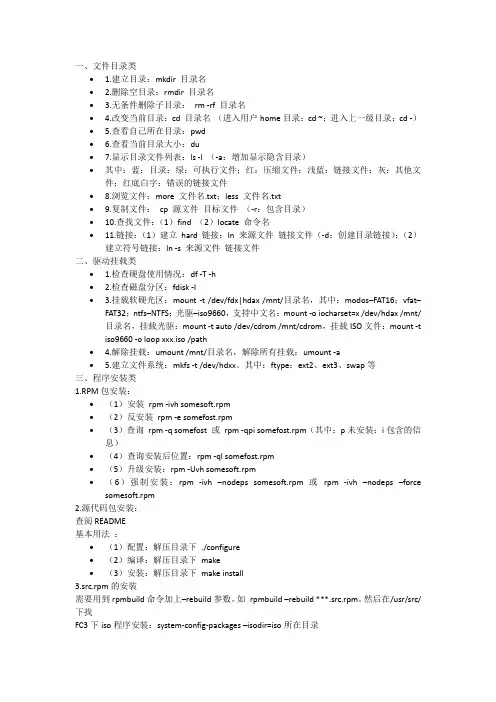
一、文件目录类∙ 1.建立目录:mkdir目录名∙ 2.删除空目录:rmdir目录名∙ 3.无条件删除子目录:rm -rf 目录名∙ 4.改变当前目录:cd 目录名(进入用户home目录:cd ~;进入上一级目录:cd -)∙ 5.查看自己所在目录:pwd∙ 6.查看当前目录大小:du∙7.显示目录文件列表:ls -l (-a:增加显示隐含目录)∙其中:蓝:目录;绿:可执行文件;红:压缩文件;浅蓝:链接文件;灰:其他文件;红底白字:错误的链接文件∙8.浏览文件:more 文件名.txt;less 文件名.txt∙9.复制文件:cp 源文件目标文件(-r:包含目录)∙10.查找文件:(1)find (2)locate 命令名∙11.链接:(1)建立hard链接:ln 来源文件链接文件(-d:创建目录链接);(2)建立符号链接:ln -s 来源文件链接文件二、驱动挂载类∙ 1.检查硬盘使用情况:df -T -h∙ 2.检查磁盘分区:fdisk -l∙ 3.挂载软硬光区:mount -t /dev/fdx|hdax /mnt/目录名,其中:modos–FAT16;vfat–FAT32;ntfs–NTFS;光驱–iso9660,支持中文名:mount -o iocharset=x /dev/hdax /mnt/目录名,挂载光驱:mount -t auto /dev/cdrom /mnt/cdrom,挂载ISO文件:mount -t iso9660 -o loop xxx.iso /path∙ 4.解除挂载:umount /mnt/目录名,解除所有挂载:umount -a∙ 5.建立文件系统:mkfs -t /dev/hdxx。
其中:ftype:ext2、ext3、swap等三、程序安装类1.RPM包安装:∙(1)安装rpm -ivhsomesoft.rpm∙(2)反安装rpm -e somefost.rpm∙(3)查询rpm -q somefost或rpm -qpisomefost.rpm(其中:p未安装;i包含的信息)∙(4)查询安装后位置:rpm -qlsomefost.rpm∙(5)升级安装:rpm -Uvhsomesoft.rpm∙(6)强制安装:rpm -ivh –nodepssomesoft.rpm或rpm -ivh –nodeps –force somesoft.rpm2.源代码包安装:查阅README基本用法:∙(1)配置:解压目录下./configure∙(2)编译:解压目录下make∙(3)安装:解压目录下make install3.src.rpm的安装需要用到rpmbuild命令加上–rebuild参数。
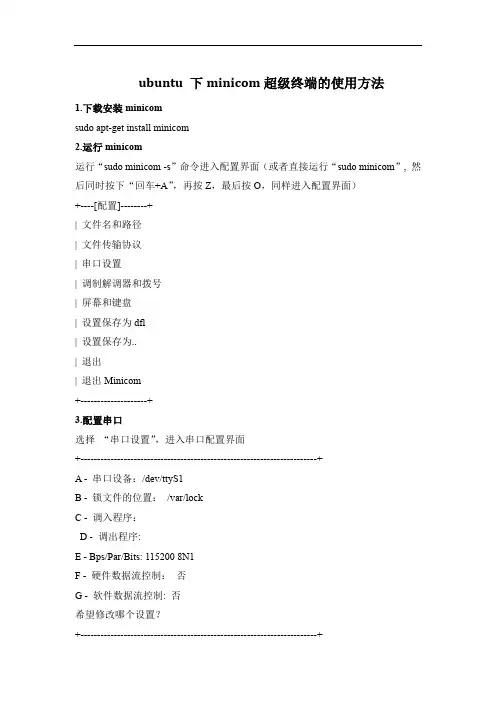
ubuntu 下minicom超级终端的使用方法1.下载安装minicomsudo apt-get install minicom2.运行minicom运行“sudominicom -s”命令进入配置界面(或者直接运行“sudominicom”, 然后同时按下“回车+A”,再按Z,最后按O,同样进入配置界面)+----[配置]--------+| 文件名和路径| 文件传输协议| 串口设置| 调制解调器和拨号| 屏幕和键盘| 设置保存为dfl| 设置保存为..| 退出| 退出Minicom+--------------------+3.配置串口选择“串口设置”,进入串口配置界面+-----------------------------------------------------------------------+A - 串口设备:/dev/ttyS1B - 锁文件的位置:/var/lockC - 调入程序:D - 调出程序:E - Bps/Par/Bits: 115200 8N1F - 硬件数据流控制:否G - 软件数据流控制: 否希望修改哪个设置?+-----------------------------------------------------------------------+选择串口设备: 在Linux下,COM0端口为/dev/ttyS0,COM1端口为/dev/ttyS1, 我的串口线连在COM1端口,因此选择/dev/ttyS1设置波特率和帧格式115200 8N1(115200 8N1:115200为波特率,8表示帧数据长度为8,N表示无奇偶校验位,1表示1位停止位)因为我的开发板上的串口没有使用硬件流控制,设置硬件流控制为“否”。
设置完毕后,按回车键返回主配置界面4.保存配置有两个保存选项:“设置保存为dfl”和“设置保存为.. ”设置保存为dfl:将配置保存为默认配置,下次运行”soduminicom“命令时,自动启用该配置设置保存为.. :保存配置文件,下次运行“sudominicom配置名”时启用配置文件。
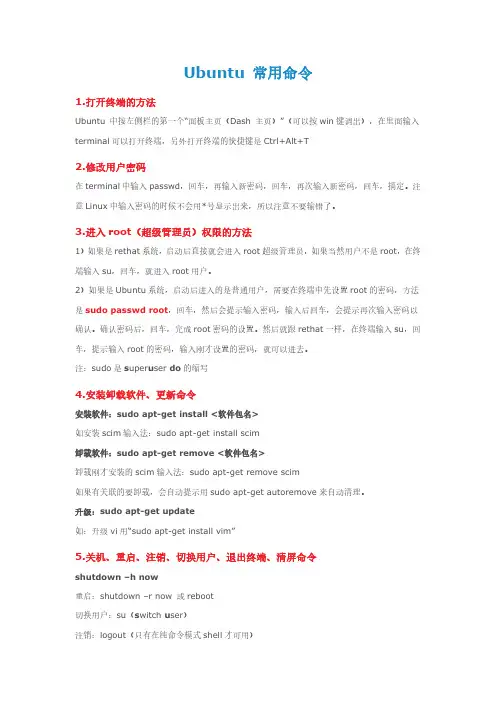
Ubuntu常用命令1.打开终端的方法Ubuntu中按左侧栏的第一个“面板主页(Dash主页)”(可以按win键调出),在里面输入terminal可以打开终端,另外打开终端的快捷键是Ctrl+Alt+T2.修改用户密码在terminal中输入passwd,回车,再输入新密码,回车,再次输入新密码,回车,搞定。
注意Linux中输入密码的时候不会用*号显示出来,所以注意不要输错了。
3.进入root(超级管理员)权限的方法1)如果是rethat系统,启动后直接就会进入root超级管理员,如果当然用户不是root,在终端输入su,回车,就进入root用户。
2)如果是Ubuntu系统,启动后进入的是普通用户,需要在终端中先设置root的密码,方法是sudo passwd root,回车,然后会提示输入密码,输入后回车,会提示再次输入密码以确认。
确认密码后,回车,完成root密码的设置。
然后就跟rethat一样,在终端输入su,回车,提示输入root的密码,输入刚才设置的密码,就可以进去。
注:sudo是s uper u ser do的缩写4.安装卸载软件、更新命令安装软件:sudo apt-get install<软件包名>如安装scim输入法:sudo apt-get install scim卸载软件:sudo apt-get remove<软件包名>卸载刚才安装的scim输入法:sudo apt-get remove scim如果有关联的要卸载,会自动提示用sudo apt-get autoremove来自动清理。
升级:sudo apt-get update如:升级vi用“sudo apt-get install vim”5.关机、重启、注销、切换用户、退出终端、清屏命令shutdown–h now重启:shutdown–r now或reboot切换用户:su(s witch u ser)注销:logout(只有在纯命令模式shell才可用)退出终端:exit清屏:clear6.使用vi编辑器(可用来编写程序,文本等),还有一个叫vim编译器,是vi的升级版。
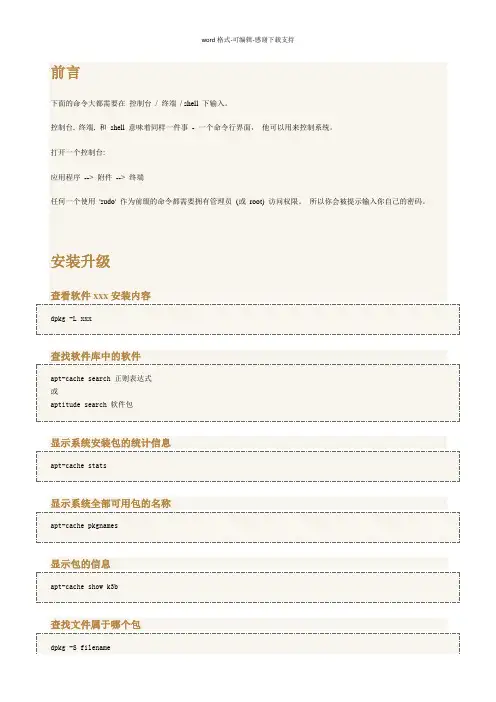
如果报如下错误,证明你的系统中没有残留配置文件了,无须担心。
dpkg: --purge needs at least one package name argumentType dpkg --help for help about installing and deinstalling packages [*];Use `dselect' or `aptitude' for user-friendly package management;Type dpkg -Dhelp for a list of dpkg debug flag values;Type dpkg --force-help for a list of forcing options;Type dpkg-deb --help for help about manipulating *.deb files;Type dpkg --license for copyright license and lack of warranty (GNU GPL) [*]. Options marked [*] produce a lot of output - pipe it through `less' or `more' !彻底删除Gnome系统升级1.这里指的是版本间的升级,例如9.04=>10.04。
2.使用该升级方式通常需要使用backports 源。
查看内核限制查看硬盘剩余空间用法:df [选项]... [文件]...显示每个<文件>所在的文件系统的信息,默认是显示所有文件系统。
查看硬盘当前读写情况usage: free [-b|-k|-m|-g] [-l] [-o] [-t] [-s delay] [-c count] [-V]详细显示程序的运行信息查看当前监听80端口的程序永久改地址方法在iface eth0 inet static 后面添加一行:配置文件应该像如下如何多线程下载iptables禁止一个IP或者一个IP段访问服务器端口服务使用eclipse等其他自带java编译器的软件,换回sun的编译器方法对于Java JDK6 (就是1.6,sun缩短Java的版本名字了):对于Java JDK1.5或者将当前目录下最近2小时到8小时之内的文件显示出来影像播放swf文件安装swf解码器图形界面为ipod touch转mp4的方法先确保有zenity和memcoder转换pdf 到png设置日期修改mysql的root口令统计统计最常用的10条命令如果没有~/.vimrc文件,则可以在/etc/vim/vimrc中加入vim配色方案(~/.vimrc)解压缩还原源代码包恢复:GNOME登录时自动运行程序系统-> 首选项-> 会话->如何提高wine的反应速度查看samba的用户。
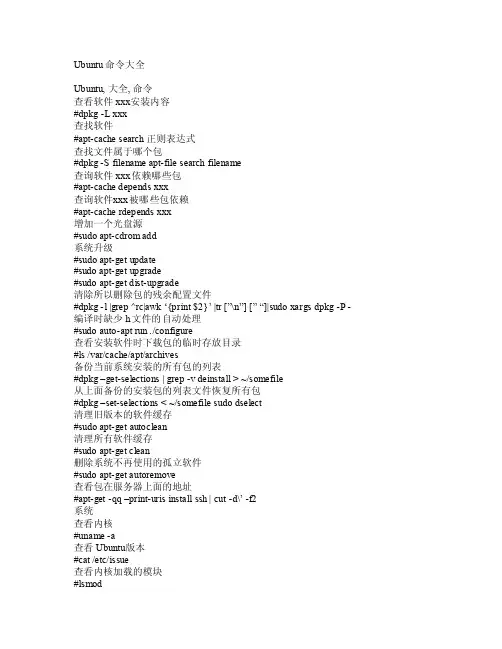
Ubuntu命令大全Ubu ntu,大全, 命令查看软件xxx安装内容#dpkg-L xx x查找软件#ap t-cac he se arch正则表达式查找文件属于哪个包#dpk g -Sfilen ame a pt-fi le se archfilen ame查询软件xx x依赖哪些包#ap t-cac he de pends xxx查询软件x xx被哪些包依赖#apt-c acherdepe nds x xx增加一个光盘源#sud o apt-cdro m add系统升级#sud o apt-getupdat e#su do ap t-get upgr ade#sudoapt-g et di st-up grade清除所以删除包的残余配置文件#dpk g -l|grep ^rc|awk …{prin t $2}‟ |tr [”\n”] [” “]|s udo x argsdpkg-P -编译时缺少h文件的自动处理#sudoauto-apt r un ./confi gure查看安装软件时下载包的临时存放目录#l s /va r/cac he/ap t/arc hives备份当前系统安装的所有包的列表#dp kg –g et-se lecti ons | grep -v d einst all > ~/so mefil e从上面备份的安装包的列表文件恢复所有包#dp kg –s et-se lecti ons < ~/so mefil e sud o dse lect清理旧版本的软件缓存#sud o apt-getautoc lean清理所有软件缓存#sudoapt-g et cl ean删除系统不再使用的孤立软件#s udo a pt-ge t aut oremo ve查看包在服务器上面的地址#apt-get-qq –print-uris inst all s sh |cut -d\‟ -f2系统查看内核#una me -a查看Ub untu版本#ca t /et c/iss ue查看内核加载的模块#l smod查看PCI设备#l spci查看USB设备#l susb查看网卡状态#su do et htool eth0查看CP U信息#cat /proc/cpuin fo显示当前硬件信息#ls hw硬盘查看硬盘的分区#sudofdisk -l查看IDE硬盘信息#sudohdpar m -i/dev/hda查看STAT硬盘信息#sudo hdpa rm -I /dev/sda或#su do ap t-get inst all b lktoo l#su do bl ktool /dev/sdaid查看硬盘剩余空间#df -h#df -H查看目录占用空间#du -hs 目录名优盘没法卸载#syncfuser -km/medi a/usb disk内存查看当前的内存使用情况#free -m进程查看当前有哪些进程#ps -A中止一个进程#kil l 进程号(就是ps -A中的第一列的数字) 或者 kill all 进程名强制中止一个进程(在上面进程中止不成功的时候使用)#kill-9 进程号或者killa ll -9进程名图形方式中止一个程序#xki ll 出现骷髅标志的鼠标,点击需要中止的程序即可查看当前进程的实时状况#to p查看进程打开的文件#ls of -pADSL配置A DSL#sudopppoe confADSL手工拨号#sudopon d sl-pr ovide r激活ADSL#sudo /etc/ppp/pppoe_on_b oot断开 ADS L#su do po ff查看拨号日志#sudo plog如何设置动态域名#首先去h ttp://www.3322.org申请一个动态域名#然后修改 /e tc/pp p/ip-up 增加拨号时更新域名指令sudovim /etc/p pp/ip-up#在最后增加如下行w3m -n o-coo kie -dump网络根据IP查网卡地址#a rping IP地址查看当前IP地址#ifco nfigeth0|awk…/ine t/ {s plit($2,x,”:”);print x[2]}‟查看当前外网的IP地址#w3m-no-c ookie -dum pwww.edu.c n|gre p-o…[0-9]\{1,3\}\.[0-9]\{1,3\}\.[0-9]\{1,3\}\.[0-9]\{1,3\}‟#w3m-no-c ookie -dum pwww.xju.e du.cn|grep-o‟[0-9]\{1,3\}\.[0-9]\{1,3\}\.[0-9]\{1,3\}\.[0-9]\{1,3\}‟#w3m -no-co okie-dump ip.l overo ot.co m|gre p -o‟[0-9]\{1,3\}\.[0-9]\{1,3\}\.[0-9]\{1,3\}\.[0-9]\{1,3\}‟查看当前监听80端口的程序#lsof -i :80查看当前网卡的物理地址#arp-a |awk …{prin t $4}‟ ifc onfig eth0 | he ad -1 | aw k …{p rint$5}‟立即让网络支持nat#sud o ech o 1 > /pro c/sys/net/ipv4/ip_fo rward#sud o ipt ables -t n at -I POST ROUTI NG -j MASQ UERAD E查看路由信息#netst at -r n sud o rou te -n手工增加删除一条路由#su do ro ute a dd -n et 192.168.0.0netma sk 255.255.255.0 gw172.16.0.1#sud o rou te de l -ne t 192.168.0.0 n etmas k 255.255.255.0 gw 172.16.0.1修改网卡M AC地址的方法#s udo i fconf ig et h0 do wn 关闭网卡#s udo i fconf ig et h0 hw ethe r 00:AA:BB:CCD:EE 然后改地址#sudoifcon fig e th0 u p 然后启动网卡统计当前IP连接的个数#net stat-na|g rep E STABL ISHED|awk…{pri nt $5}‟|aw k -F: …{pr int $1}‟|s ort|u niq -c|sor t -r-n#n etsta t -na|grep SYN|awk …{prin t $5}‟|awk -F:…{pri nt $1}‟|so rt|un iq -c|sort -r -n统计当前20000个IP包中大于100个IP包的IP地址#tcp dump-tnn-c 20000 -i eth0 | a wk -F “.”…{pri nt $1″.”$2″.”$3″.”$4}‟ |sort| uni q -c| sor t -nr | aw k … $1 > 100 …屏蔽IPV6#ec ho “b lackl ist i pv6″| sud o tee /etc/modp robe.d/bla cklis t-ipv6服务添加一个服务#su do up date-rc.d服务名d efaul ts 99删除一个服务#s udo u pdate-rc.d服务名remov e临时重启一个服务#/et c/ini t.d/服务名 re start临时关闭一个服务#/etc/init.d/服务名 sto p临时启动一个服务#/et c/ini t.d/服务名 st art设置配置默认Java使用哪个#sudo upda te-al terna tives–con fig j ava修改用户资料#sud o chf n use rid给apt设置代理#e xport http_prox y=htt p://x x.xx.xx.xx:xxx修改系统登录信息#sudovim /etc/m otd中文转换文件名由GB K为UTF8#su do ap t-get inst all c onvmv conv mv -r -f c p936-t ut f8 –n otest–nos mart*批量转换src目录下的所有文件内容由GBK到U TF8#findsrc -typed -ex ec mk dir -p utf8/{}\; fi nd sr c -ty pe f-exec icon v -fGBK -t UTF-8 {} -o u tf8/{} \;mv ut f8. 或 echo */.将当前目录下最近30天访问过的文件移动到上级bac k目录#find. -ty pe f-atim e -30 -exe c mv{} ../back \;将当前目录下最近2小时到8小时之内的文件显示出来#find. -mm in +120 -m min -480 -execmore{} \;删除修改时间在30天之前的所有文件#find. -ty pe f-mtim e +30 -mti me -3600 -execrm {} \;查找gues t用户的以avi或者rm结尾的文件并删除掉#fi nd .-name …*.a vi‟ -o -na me …*.rm‟-user …gue st‟ -execrm {} \;查找的不以j ava和x ml结尾,并7天没有使用的文件删除掉#find. ! -name*.jav a ! -name…*.xm l‟ -a time+7 -e xec r m {}\;统计当前文件个数#ls /usr/bin|wc -w统计当前目录个数#ls -l /us r/bin|grep ^d|w c -l显示当前目录下2006-01-01的文件名#ls -l |grep2006-01-01 |awk …{pr int $8}‟F TP上传下载文件工具-fil ezill a#su do ap t-get inst all f ilezi llaf ilezi lla无法列出中文目录?站点->字符集->自定义->输入:GBK本地中文界面1)下载filez illa中文包到本地目录,如~/2)#unrar x Fi lezil la3_z hCN.r ar3)如果你没有unra r的话,请先安装ra r和unr ar#s udo a pt-ge t ins tallrar u nrar#sudo ln -f /us r/bin/rar/usr/bin/u nrar4)先备份原来的语言包,再安装;实际就是拷贝一个语言包。
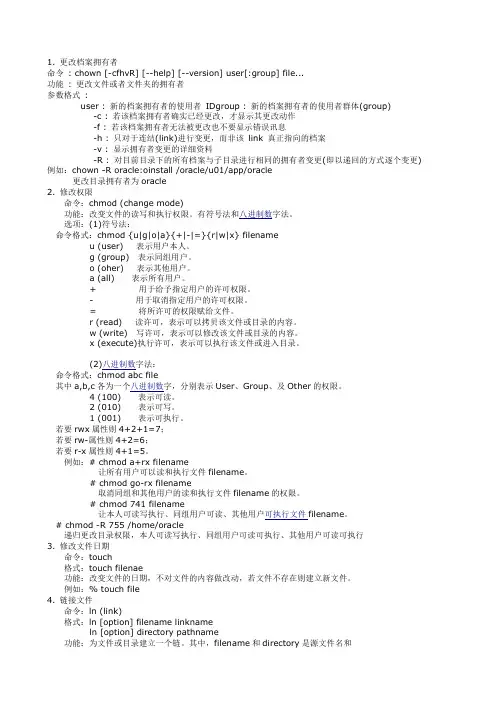
1. 更改档案拥有者命令: chown [-cfhvR] [--help] [--version] user[:group] file...功能: 更改文件或者文件夹的拥有者参数格式:user : 新的档案拥有者的使用者IDgroup : 新的档案拥有者的使用者群体(group) -c : 若该档案拥有者确实已经更改,才显示其更改动作-f : 若该档案拥有者无法被更改也不要显示错误讯息-h : 只对于连结(link)进行变更,而非该link 真正指向的档案-v : 显示拥有者变更的详细资料-R : 对目前目录下的所有档案与子目录进行相同的拥有者变更(即以递回的方式逐个变更) 例如:chown -R oracle:oinstall /oracle/u01/app/oracle更改目录拥有者为oracle2. 修改权限命令:chmod (change mode)功能:改变文件的读写和执行权限。
有符号法和八进制数字法。
选项:(1)符号法:命令格式:chmod {u|g|o|a}{+|-|=}{r|w|x} filenameu (user) 表示用户本人。
g (group) 表示同组用户。
o (oher) 表示其他用户。
a (all) 表示所有用户。
+ 用于给予指定用户的许可权限。
- 用于取消指定用户的许可权限。
= 将所许可的权限赋给文件。
r (read) 读许可,表示可以拷贝该文件或目录的内容。
w (write) 写许可,表示可以修改该文件或目录的内容。
x (execute)执行许可,表示可以执行该文件或进入目录。
(2)八进制数字法:命令格式:chmod abc file其中a,b,c各为一个八进制数字,分别表示User、Group、及Other的权限。
4 (100) 表示可读。
2 (010) 表示可写。
1 (001) 表示可执行。
若要rwx属性则4+2+1=7;若要rw-属性则4+2=6;若要r-x属性则4+1=5。
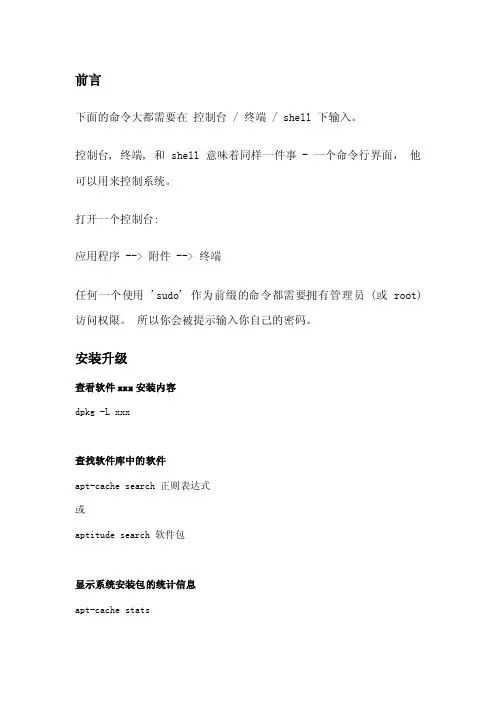
前言下面的命令大都需要在控制台 / 终端 / shell下输入。
控制台, 终端, 和 shell意味着同样一件事 - 一个命令行界面,他可以用来控制系统。
打开一个控制台:应用程序 --> 附件 --> 终端任何一个使用 'sudo' 作为前缀的命令都需要拥有管理员(或 root) 访问权限。
所以你会被提示输入你自己的密码。
安装升级查看软件xx x安装内容dpkg -L xxx查找软件库中的软件apt-cachesearch正则表达式或aptitu de search软件包显示系统安装包的统计信息apt-cachestats显示系统全部可用包的名称apt-cachepkgnam es显示包的信息apt-cacheshow k3b查找文件属于哪个包dpkg -S filena meapt-file search filena me查看已经安装了哪些包dpkg -l也可用dpkg -l | less翻页查看查询软件xx x依赖哪些包apt-cachedepend s xxx查询软件xx x被哪些包依赖apt-cacherdepen ds xxx增加一个光盘源sudo apt-cdromadd系统更新sudo apt-get update (这一步更新包列表)sudo apt-get dist-upgrad e (这一步安装所有可用更新)或者sudo apt-get upgrad e (这一步安装应用程序更新,不安装新内核等)清除所有已删除包的残馀配置文件dpkg -l |grep ^rc|awk '{print$2}' |sudo xargsdpkg -P如果报如下错误,证明你的系统中没有残留配置文件了,无须担心。
dpkg: --purgeneedsat leastone packag e name argume ntType dpkg --help for help aboutinstal lingand deinst allin g packag es [*];Use `dselec t' or `aptitu de' for user-friend ly packag e manage ment; Type dpkg -Dhelpfor a list of dpkg debugflag values;Type dpkg --force-help for a list of forcin g option s;Type dpkg-deb --help for help aboutmanipu latin g *.deb files; Type dpkg --licens e for copyri ght licens e and lack of warran ty (GNU GPL) [*].Option s marked[*] produc e a lot of output- pipe it throug h `less' or `more' !编译时缺少h文件的自动处理sudo auto-apt run ./config ure查看安装软件时下载包的临时存放目录ls /var/cache/apt/archiv es备份当前系统安装的所有包的列表dpkg --get-select ions| grep -v deinst all > ~/somefi le从上面备份的安装包的列表文件恢复所有包dpkg --set-select ions< ~/somefi lesudo dselec t清理旧版本的软件缓存sudo apt-get autocl ean清理所有软件缓存sudo apt-get clean删除系统不再使用的孤立软件sudo apt-get autore move如果使用sudo apt-get autore move--purge的话会把这些孤立软件的残留配置文件也一并移除查看包在服务器上面的地址apt-get -qq --print-uris instal l ssh | cut -d\' -f2彻底删除Gn omesudo apt-get --purgeremove liborb it2彻底删除KD Esudo apt-get --purgeremove libqt3-mt libqtc ore4一键安装 LAMP 服务sudo taskse l instal l lamp-server删除旧内核sudo aptitu de purge~ilinux-image-.*\(\!`uname-r`\)导入ppa源的key值#W: GPG签名验证错误:unch jaunty Releas e: 由于没有公钥,下列签名无法进行验证: NO_PUB KEY 5126890CDCC7AFE0sudo apt-key adv --recv-keys --keyser ver keyser ver.ubunt 5126890CDCC7AFE0 #5126890CDCC7AFE0替换为你需要导入的K ey值增加 add-apt-reposi tory命令sudo apt-get instal l softwa re-proper ties-common增加一个pp a源sudo add-apt-reposi toryppa:user/ppa-name#使用 ppa 的地址替换ppa:user/ppa-name添加163镜像源sudo add-apt-reposi tory"deb http://mirror /ubuntu/ `lsb_re lease -cs` main restri cteduniver se multiv erse"sudo add-apt-reposi tory"deb http://mirror /ubuntu/ `lsb_re lease -cs`-update s main restri cteduniver se multiv erse"sudo add-apt-reposi tory"deb http://mirror /ubuntu/ `lsb_re lease -cs`-securi ty main restri cteduniver se multiv erse"系统升级1这里指的是版本间的升级,例如 9.04=>10.04。

Ubuntu的gedit用法概述本文将介绍U bu nt u操作系统中文本编辑器g ed it的使用方法。
g e di t是一款简单易用的文本编辑器,适用于各种编程语言的编辑和笔记记录。
安装g e d i t在U bu nt u操作系统中,ge di t通常预装在系统中。
如果您的系统中未安装g ed it,可以通过终端或U bu nt u软件中心进行安装。
通过终端安装g e d i t打开终端,执行以下命令:s u do ap t-ge tu pd ates u do ap t-ge ti ns tal l ge di t终端将开始安装g edi t,并自动处理所需的依赖关系。
通过U b u n t u软件中心安装g e d i t打开Ub un tu软件中心,搜索“g ed it”。
在搜索结果中找到g ed it,并点击“安装”按钮。
启动g e d i t安装完成后,可以通过以下方法启动g edi t:1.在应用程序目录中找到“文本编辑器”并点击打开。
2.在U bu nt uD as h中搜索“ge di t”并点击打开。
基本功能g e di t提供了丰富的功能和快捷键,使您能够高效地编辑文本文件。
打开和保存文件要打开文件,请单击g ed it菜单栏中的“文件”选项,并选择“打开”。
然后浏览并选择要打开的文件。
要保存文件,请单击g ed it菜单栏中的“文件”选项,并选择“保存”。
您可以选择保存到本地文件系统中的目录,也可以选择保存到云存储或其他位置。
文本编辑功能g e di t提供了一系列编辑功能,如剪切、复制、粘贴和撤销。
您可以使用键盘快捷键或菜单栏中的选项来执行这些操作。
自动补全和语法高亮g e di t支持自动补全和语法高亮功能,使编程更加方便。
通过在编辑P y th on、J av a、C++等编程语言的文件时,ge di t将根据语法自动补全代码并突出显示关键字。
插件扩展g e di t支持插件扩展,可以根据个人需求进行功能扩展和定制。
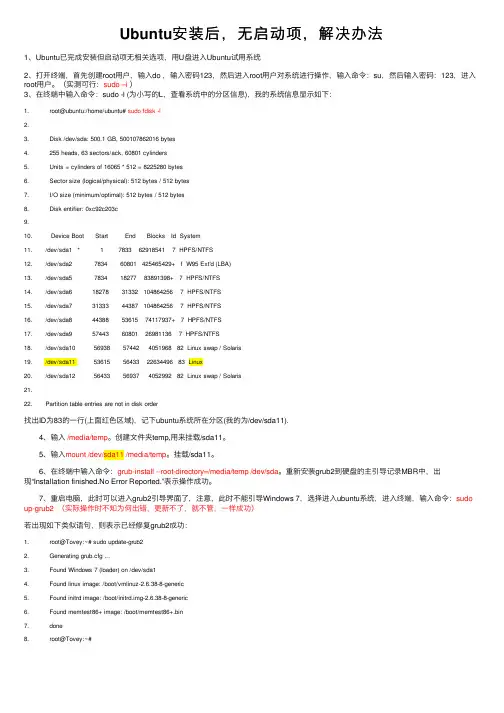
Ubuntu安装后,⽆启动项,解决办法1、Ubuntu已完成安装但启动项⽆相关选项,⽤U盘进⼊Ubuntu试⽤系统2、打开终端,⾸先创建root⽤户,输⼊do ,输⼊密码123,然后进⼊root⽤户对系统进⾏操作,输⼊命令:su,然后输⼊密码:123,进⼊root⽤户。
(实测可⾏:sudo –i)3、在终端中输⼊命令:sudo -l (为⼩写的L,查看系统中的分区信息),我的系统信息显⽰如下:1. root@ubuntu:/home/ubuntu# sudo fdisk -l2.3. Disk /dev/sda: 500.1 GB, 500107862016 bytes4. 255 heads, 63 sectors/ack, 60801 cylinders5. Units = cylinders of 16065 * 512 = 8225280 bytes6. Sector size (logical/physical): 512 bytes / 512 bytes7. I/O size (minimum/optimal): 512 bytes / 512 bytes8. Disk entifier: 0xc92c203c9.10. Device Boot Start End Blocks Id System11. /dev/sda1 * 1 7833 62918541 7 HPFS/NTFS12. /dev/sda2 7834 60801 425465429+ f W95 Ext'd (LBA)13. /dev/sda5 7834 18277 83891398+ 7 HPFS/NTFS14. /dev/sda6 18278 31332 104864256 7 HPFS/NTFS15. /dev/sda7 31333 44387 104864256 7 HPFS/NTFS16. /dev/sda8 44388 53615 74117937+ 7 HPFS/NTFS17. /dev/sda9 57443 60801 26981136 7 HPFS/NTFS18. /dev/sda10 56938 57442 4051968 82 Linux swap / Solaris19. /dev/sda11 53615 56433 22634496 83 Linux20. /dev/sda12 56433 56937 4052992 82 Linux swap / Solaris21.22. Partition table entries are not in disk order找出ID为83的⼀⾏(上⾯红⾊区域),记下ubuntu系统所在分区(我的为/dev/sda11).4、输⼊ /media/temp。
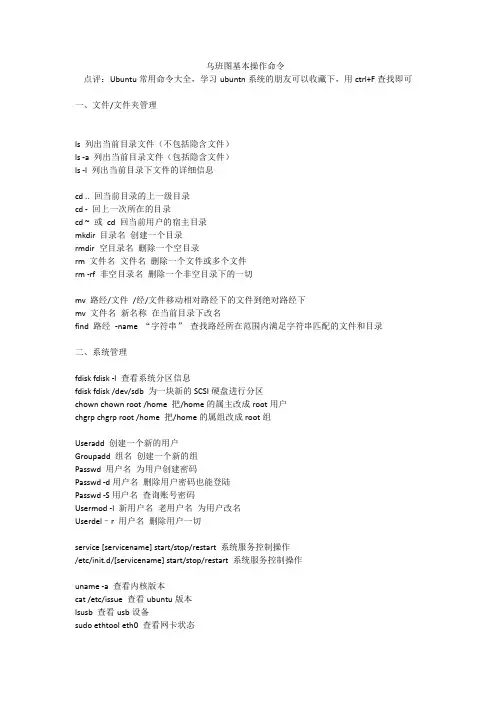
ubuntu nano用法
Nano是Ubuntu中一个常用的文本编辑器,可以用于编辑各种类型的文本文件。
下面是一些Nano的基本用法:
1. 打开文件
要打开一个文件,可以在终端中输入以下命令:
nano filename
其中,filename是要打开的文件名。
如果文件不存在,则会创建一个新文件。
2. 编辑文件
在打开文件后,可以开始编辑文件。
可以使用方向键移动光标,使用Backspace、Delete和Insert键进行删除、插入和替换文本。
要保存编辑后的文件,可以按Ctrl+O组合键,然后按Enter键。
3. 退出Nano
要退出Nano,可以按Ctrl+X组合键。
如果已经对文件进行了修改,则会提示是否保存文件。
按y键表示保存文件,按n键表示不保存文件,按Ctrl+Z组合键表示暂时退出Nano。
4. 查找和替换文本
可以使用Ctrl+W组合键进行文本查找,输入要查找的文本,按Enter键。
按Ctrl+组合键进行文本替换,输入要替换的文本和替换后的文本,按Enter键。
5. 其他命令
在Nano中,还有其他一些命令,如Ctrl+K组合键删除当前行,
Ctrl+A组合键将光标移到文件开头,Ctrl+E组合键将光标移到文件结尾等等。
以上就是一些Nano的基本用法,可以帮助你更好地编辑和管理文本文件。
ubuntu命令大全Ubuntu命令大全。
Ubuntu是一个基于Debian的Linux操作系统,是一个开源免费的操作系统。
它具有良好的稳定性、安全性和易用性,因此备受用户喜爱。
作为一个Ubuntu用户,熟练掌握一些基本的命令是非常重要的,可以帮助我们更好地管理系统、提高工作效率。
在本文中,我将为大家整理一份Ubuntu命令大全,希望能够帮助大家更好地使用Ubuntu系统。
1. cd命令。
cd命令是change directory的缩写,用于切换当前工作目录。
例如,要切换到根目录,可以使用以下命令:```shell。
cd /。
```。
要切换到home目录,可以使用以下命令:```shell。
cd ~。
```。
2. ls命令。
ls命令用于列出指定目录中的文件和子目录。
例如,要列出当前目录下的所有文件和子目录,可以使用以下命令:```shell。
```。
要列出指定目录下的文件和子目录,可以使用以下命令:```shell。
ls /path/to/directory。
```。
3. mkdir命令。
mkdir命令用于创建新的目录。
例如,要在当前目录下创建一个名为test的目录,可以使用以下命令:```shell。
mkdir test。
```。
4. rm命令。
rm命令用于删除文件或目录。
要删除文件,可以使用以下命令:```shell。
rm filename。
```。
要删除目录及其下所有文件和子目录,可以使用以下命令:```shell。
rm -r directory。
5. cp命令。
cp命令用于复制文件或目录。
例如,要将文件file1复制到目录directory中,可以使用以下命令:```shell。
cp file1 directory。
```。
要将目录directory1复制到目录directory2中,可以使用以下命令:```shell。
cp -r directory1 directory2。
```。
6. mv命令。
Ubuntu命令集-命令大全-完整版apt(软件管理)使用参考apt-cache search package 搜索包apt-cache show package 获取包的相关信息,如说明、大小、版本等sudo apt-get install package 安装包sudo apt-get install package - - reinstall 重新安装包sudo apt-get -f install 强制安装sudo apt-get remove package 删除包sudo apt-get remove package - - purge 删除包,包括删除配置文件等sudo apt-get update 更新源sudo apt-get upgrade 更新已安装的包sudo apt-get dist-upgrade 升级系统sudo apt-get dselect-upgrade 使用 dselect 升级apt-cache depends package 了解使用依赖apt-cache rdepends package 了解某个具体的依赖sudo apt-get build-dep package 安装相关的编译环境apt-get source package 下载该包的源代码sudo apt-get clean && sudo apt-get autoclean 清理下载文件的存档sudo apt-get check 检查是否有损坏的依赖sudo chmod +x GoogleEarthLinux.bin 安装bin文件,GoogleEarthLinux是一个例子,记得要把文件COPY 到你的文件夹/home/yourname (我的是doff)权限命令sudo nautilus 以超级管理员权限管理文件夹(在终端输入这个命令和密码之后就会自动跳出文件夹,这时你可以有root的权限)注意命令的间隙,如果运行不了,请检查一下大小写和半全角。
Ubnutu相关命令●关机命令一、关机命令shutdown:可以通过―shutdown --help‖或―man shutdown‖来查看(1)立刻关机:shutdown -h now(2)立刻重启:shutdown -r now (注意:快速重启可以用―ctrl+Alt+Delete‖,而且可以不用root权限的。
)(3)一分钟后重启,并提示:shutdown -r +1 "系统将要重新启动!"(4)定时关机,例如晚上八点半:shutdown -h 20:30注意:以上命令都是要root权限才可以执行的。
而由于安全性的问题,ubuntu里面默认不采用root 管理,如果需要这个权限的话,可以用sudo来切换成root权限,命令为:―sudo su‖。
●网络配置检查网络配置$ ifconfig配置DHCP客户端$ sudo vi /etc/network/interfaces加入iface eth0 inet dhcp配置静态IP地址$ sudo vi /etc/network/interfaceseth0配置如下:auto eth0address 192.168.0.88netmask 255.255.255.0gateway 192.168.0.1让新配置生效保存退出后,使用重启networking命令让新配置生效:$ sudo /etc/init.d/networking restart也可以重启网卡让新配置生效,优点是不影响其他网络接口:$ sudo ifdown eth0$ sudo ifup eth0临时改变IP地址$ sudo ifconfig eth0 192.168.1.111 netmask 255.255.255.0当系统重启动后,后会恢复interfaces中的配置。
设置默认网关的方法也有两种:1. 在interfaces文件中设置。
$ sudo vi /etc/network/interfaces在eth0的相关配置下加入gateway,如:auto eth0iface eth0 inet staticaddress 192.168.1.123netmask 255.255.255.0gateway 192.168.1.12. 直接用命令设置:删除当前缺省网关$ sudo route del default gw手工配置缺省网关$ sudo route add default gw 192.168.1.1查看路由信息$ route使用本方法,修改当即生效,重新启动后,则interfaces文件中的设置有效。
Ubuntu 终端常用命令集一、文件/文件夹管理ls 列出当前目录文件(不包括隐含文件)ls -a 列出当前目录文件(包括隐含文件)ls -l 列出当前目录下文件的详细信息cd .. 回当前目录的上一级目录cd - 回上一次所在的目录cd ~ 或cd 回当前用户的宿主目录mkdir 目录名创建一个目录rmdir 空目录名删除一个空目录rm 文件名文件名删除一个文件或多个文件rm -rf 非空目录名删除一个非空目录下的一切mv 路经/文件/经/文件移动相对路经下的文件到绝对路经下mv 文件名新名称在当前目录下改名find 路经-name “字符串” 查找路经所在范围内满足字符串匹配的文件和目录二、系统管理fdisk fdisk -l 查看系统分区信息fdisk fdisk /dev/sdb 为一块新的SCSI硬盘进行分区chown chown root /home 把/home的属主改成root用户chgrp chgrp root /home 把/home的属组改成root组Useradd 创建一个新的用户Groupadd 组名创建一个新的组Passwd 用户名为用户创建密码Passwd -d用户名删除用户密码也能登陆Passwd -S用户名查询账号密码Usermod -l 新用户名老用户名为用户改名Userdel–r 用户名删除用户一切service [servicename] start/stop/restart 系统服务控制操作/etc/init.d/[servicename] start/stop/restart 系统服务控制操作uname -a 查看内核版本cat /etc/issue 查看ubuntu版本lsusb 查看usb设备sudo ethtool eth0 查看网卡状态cat /proc/cpuinfo 查看cpu信息lshw 查看当前硬件信息sudo fdisk -l 查看磁盘信息df -h 查看硬盘剩余空间free -m 查看当前的内存使用情况ps -A 查看当前有哪些进程kill 进程号(就是ps -A中的第一列的数字)或者killall 进程名( 杀死一个进程)kill -9 进程号强制杀死一个进程reboot Init 6 重启LINUX系统Halt Init 0 Shutdown –h now 关闭LINUX系统三、打包/解压tar -c 创建包–x 释放包-v 显示命令过程–z 代表压缩包tar –cvf benet.tar /home/benet 把/home/benet目录打包tar –zcvf benet.tar.gz /mnt 把目录打包并压缩tar –zxvf benet.tar.gz 压缩包的文件解压恢复tar –jxvf benet.tar.bz2 解压缩四、make编译make 编译make install 安装编译好的源码包五、apt命令apt-cache search package 搜索包apt-cache show package 获取包的相关信息,如说明、大小、版本等sudo apt-get install package 安装包sudo apt-get install package - - reinstall 重新安装包sudo apt-get -f install 修复安装”-f = –fix-missing”sudo apt-get remove package 删除包sudo apt-get remove package - - purge 删除包,包括删除配置文件等sudo apt-get update 更新源sudo apt-get upgrade 更新已安装的包sudo apt-get dist-upgrade 升级系统sudo apt-get dselect-upgrade 使用dselect 升级apt-cache depends package 了解使用依赖apt-cache rdepends package 是查看该包被哪些包依赖sudo apt-get build-dep package 安装相关的编译环境apt-get source package 下载该包的源代码sudo apt-get clean && sudo apt-get autoclean 清理无用的包sudo apt-get check 检查是否有损坏的依赖sudo apt-get clean 清理所有软件缓存(即缓存在/var/cache/apt/archives目录里的deb包)查看软件xxx安装内容#dpkg -L xxx查找软件#apt-cache search 正则表达式查找文件属于哪个包#dpkg -S filename apt-file search filename查询软件xxx依赖哪些包#apt-cache depends xxx查询软件xxx被哪些包依赖#apt-cache rdepends xxx增加一个光盘源#sudo apt-cdrom add系统升级#sudo apt-get update#sudo apt-get upgrade#sudo apt-get dist-upgrade清除所以删除包的残余配置文件#dpkg -l |grep ^rc|awk ‘{print $2}’ |tr ["\n"] [" “]|sudo xargs dpkg -P -编译时缺少h文件的自动处理#sudo auto-apt run ./configure查看安装软件时下载包的临时存放目录#ls /var/cache/apt/archives备份当前系统安装的所有包的列表#dpkg –get-selections | grep -v deinstall > ~/somefile从上面备份的安装包的列表文件恢复所有包#dpkg –set-selections < ~/somefile sudo dselect清理旧版本的软件缓存#sudo apt-get autoclean清理所有软件缓存#sudo apt-get clean删除系统不再使用的孤立软件#sudo apt-get autoremove查看包在服务器上面的地址#apt-get -qq –print-uris install ssh | cut -d\’ -f2系统查看内核#uname -a查看Ubuntu版本#cat /etc/issue查看内核加载的模块#lsmod查看PCI设备#lspci查看USB设备#lsusb查看网卡状态#sudo ethtool eth0查看CPU信息#cat /proc/cpuinfo显示当前硬件信息#lshw硬盘查看硬盘的分区#sudo fdisk -l查看IDE硬盘信息#sudo hdparm -i /dev/hda查看STAT硬盘信息#sudo hdparm -I /dev/sda 或#sudo apt-get install blktool #sudo blktool /dev/sda id查看硬盘剩余空间#df -h#df -H查看目录占用空间#du -hs 目录名优盘没法卸载#sync fuser -km /media/usbdisk内存查看当前的内存使用情况#free -m进程查看当前有哪些进程#ps -A中止一个进程#kill 进程号(就是ps -A中的第一列的数字) 或者killall 进程名强制中止一个进程(在上面进程中止不成功的时候使用)#kill -9 进程号或者killall -9 进程名图形方式中止一个程序#xkill 出现骷髅标志的鼠标,点击需要中止的程序即可查看当前进程的实时状况#top查看进程打开的文件#lsof -pADSL 配置ADSL#sudo pppoeconfADSL手工拨号#sudo pon dsl-provider激活ADSL#sudo /etc/ppp/pppoe_on_boot断开ADSL#sudo poff查看拨号日志#sudo plog如何设置动态域名#首先去申请一个动态域名#然后修改/etc/ppp/ip-up 增加拨号时更新域名指令sudo vim /etc/ppp/ip-up#在最后增加如下行w3m -no-cookie -dump网络根据IP查网卡地址#arping IP地址查看当前IP地址#ifconfig eth0 |awk ‘/inet/ {split($2,x,":");print x[2]}’查看当前外网的IP地址#w3m -no-cookie |grep-o‘[0-9]\{1,3\}\.[0-9]\{1,3\}\.[0-9]\{1,3\}\.[0-9]\{1,3\}’#w3m -no-cookie |grep-o’[0-9]\{1,3\}\.[0-9]\{1,3\}\.[0-9]\{1,3\}\.[0-9]\{1,3\}’#w3m -no-cookie -dump |grep -o’[0-9]\{1,3\}\.[0-9]\{1,3\}\.[0-9]\{1,3\}\.[0-9]\{1,3\}’查看当前监听80端口的程序#lsof -i :80查看当前网卡的物理地址#arp -a | awk ‘{print $4}’ ifconfig eth0 | head -1 | awk ‘{print $5}’立即让网络支持nat#sudo echo 1 > /proc/sys/net/ipv4/ip_forward#sudo iptables -t nat -I POSTROUTING -j MASQUERADE查看路由信息#netstat -rn sudo route -n手工增加删除一条路由#sudo route add -net 192.168.0.0 netmask 255.255.255.0 gw 172.16.0.1#sudo route del -net 192.168.0.0 netmask 255.255.255.0 gw 172.16.0.1修改网卡MAC地址的方法#sudo ifconfig eth0 down 关闭网卡#sudo ifconfig eth0 hw ether 00:AA:BB:CC:DD:EE 然后改地址#sudo ifconfig eth0 up 然后启动网卡统计当前IP连接的个数#netstat -na|grep ESTABLISHED|awk ‘{print $5}’|awk -F: ‘{print $1}’|sort|uniq -c|sort -r -n#netstat -na|grep SYN|awk ‘{print $5}’|awk -F: ‘{print $1}’|sort|uniq -c|sort -r -n统计当前20000个IP包中大于100个IP包的IP地址#tcpdump -tnn -c 20000 -i eth0 | awk -F “." ‘{print $1″."$2″."$3″."$4}’ | sort | uniq -c | sort -nr | awk ‘ $1 > 100 ‘屏蔽IPV6#echo “blacklist ipv6″ | sudo tee /etc/modprobe.d/blacklist-ipv6服务添加一个服务#sudo update-rc.d 服务名defaults 99删除一个服务#sudo update-rc.d 服务名remove临时重启一个服务#/etc/init.d/服务名restart临时关闭一个服务#/etc/init.d/服务名stop临时启动一个服务#/etc/init.d/服务名start设置配置默认Java使用哪个#sudo update-alternatives –config java修改用户资料#sudo chfn userid给apt设置代理#export修改系统登录信息#sudo vim /etc/motd中文转换文件名由GBK为UTF8#sudo apt-get install convmv convmv -r -f cp936 -t utf8 –notest –nosmart *批量转换src目录下的所有文件内容由GBK到UTF8#find src -type d -exec mkdir -p utf8/{} \; find src -type f -exec iconv -f GBK -t UTF-8 {} -o utf8/{} \; mv utf8/* src rm -fr utf8转换文件内容由GBK到UTF8#iconv -f gbk -t utf8 $i > newfile转换mp3 标签编码#sudo apt-get install python-mutagen find . -inam e “*.mp3" -execdir mid3iconv -e GBK {} \;控制台下显示中文#sudo apt-get install zhcon 使用时,输入zhcon即可文件快速查找某个文件#whereis filename#find 目录-name 文件名查看文件类型#file filename显示xxx文件倒数6行的内容#tail -n 6 xxx让tail不停地读地最新的内容#tail -n 10 -f /var/log/apache2/access.log查看文件中间的第五行(含)到第10行(含)的内容#sed -n ‘5,10p’ /var/log/apache2/access.log查找包含xxx字符串的文件#grep -l -r xxx .全盘搜索文件(桌面可视化)gnome-search-tool查找关于xxx的命令#apropos xxx man -k xxx通过ssh传输文件#scp -rp /path/filenameusername@remoteIP:/path #将本地文件拷贝到服务器上#scp -rpusername@remoteIP:/path/filename/path #将远程文件从服务器下载到本地查看某个文件被哪些应用程序读写#lsof 文件名把所有文件的后辍由rm改为rmvb#rename ’s/.rm$/.rmvb/’ *把所有文件名中的大写改为小写#rename ‘tr/A-Z/a-z/’ *删除特殊文件名的文件,如文件名:–help.txt#rm —–help.txt 或者rm ./–help.txt查看当前目录的子目录#ls -d */. 或echo */.将当前目录下最近30天访问过的文件移动到上级back目录#find . -type f -atime -30 -exec mv {} ../back \;将当前目录下最近2小时到8小时之内的文件显示出来#find . -mmin +120 -mmin -480 -exec more {} \;删除修改时间在30天之前的所有文件#find . -type f -mtime +30 -mtime -3600 -exec rm {} \;查找guest用户的以avi或者rm结尾的文件并删除掉#find . -name ‘*.avi’ -o -name ‘*.rm’ -user ‘guest’ -exec rm {} \;查找的不以java和xml结尾,并7天没有使用的文件删除掉#find . ! -name *.java ! -name ‘*.xml’ -atime +7 -exec rm {} \;统计当前文件个数#ls /usr/bin|wc -w统计当前目录个数#ls -l /usr/bin|grep ^d|wc -l显示当前目录下2006-01-01的文件名#ls -l |grep 2006-01-01 |awk ‘{print $8}’FTP上传下载文件工具-filezilla#sudo apt-get install filezillafilezilla无法列出中文目录?站点->字符集->自定义->输入:GBK本地中文界面1)下载filezilla中文包到本地目录,如~/2)#unrar x Filezilla3_zhCN.rar3) 如果你没有unrar的话,请先安装rar和unrar#sudo apt-get install rar unrar#sudo ln -f /usr/bin/rar /usr/bin/unrar4)先备份原来的语言包,再安装;实际就是拷贝一个语言包。
ubuntu终端常⽤命令及solarized配⾊(护眼)ubuntu终端常⽤命令及solarized配⾊(护眼)ubuntu终端命令1.常⽤命令1. ctrl + l - 清屏。
cLear2. ctrl + c - 终⽌命令。
3. ctrl + d - 退出 shell,好像也可以表⽰EOF。
4. ctrl + z - 将当前进程置于后台,fg还原。
5. ctrl + r - 从命令历史中找。
Reverse-i-search6. ctrl + a - 光标移到⾏⾸。
A7. ctrl + e - 光标移到⾏尾。
End8. ctrl + u - 清除光标到⾏⾸的字符。
U9. ctrl + w - 清除光标之前⼀个单词。
Word10. ctrl + k - 清除光标到⾏尾的字符。
K11. ctrl + t - 交换光标前两个字符。
swiTch12. ctrl + y - 粘贴前⼀ctrl+u类命令删除的字符。
Y13. ctrl + p - 上⼀条命令。
Prev14. ctrl + n - 下⼀条命令。
Next15. ctrl + v - 输⼊控制字符如ctrl+v <ENTER>,会输⼊^M16. ctrl + f - 光标后移⼀个字符。
Fore17. ctrl + b - 光标前移⼀个字符。
Back18. ctrl + h - 删除光标前⼀个字符。
H19. N+<ESC>+f - 光标后移N个单词,N为1时可省略20. N+<ESC>+b - 光标前移N个单词,N为1时可省略21. ctrl + s - 挂起当前shell。
Stop22. ctrl + q - 重新启⽤23. <ESC>+d 从光标开始处删除到⾏尾。
Delete24. !! - 上⼀条命令25. !-n - 倒数第N条历史命令26. !-n:p - 打印上⼀条命令(不执⾏)27. !?string?- 最新⼀条含有“string”的命令28. *emphasized text*!-n:gs/str1/str2/ - 将倒数第N条命令的str1替换为str2,并执⾏(若不加g,则仅替换第⼀个)2.在ubuntu终端下⾃定义在ubuntu终端下开启多个标签edit->preference->general->open new terminals in tab 多个tab间的切换命令1. alt+1 alt+2 alt+32. alt+pagedown alt+pageup //上⾯2个命令操作结果⼀样3. ctrl+tab//浏览器切换页⾯设置背景颜⾊及微调edit->preference->general->profiles 可以删除⾃⼰的⾃定义背景模板file->new profile->colors 微调颜⾊3.配置终端显⽰格式终端主题我个⼈⽐较偏向于solarized,参考为了能让终端显⽰256的⾊彩1. cd ~2. vim .bashrc3. export TERM=xterm-256color4. source .bashrc下载solarize配⾊⽅案、1. mkdir app/solarize/terminal2. cd app/solarize/terminal3. git clone gi t:///seebi/dircolors-solarized.git //会在terminal⽬录下创建⼀个dircolors-solarized的⽬录4. cp ~/dircolors-solarized/dircolors.256dark ~/.dircolors5. eval'dircolors .dircolors' //在.bashrc添加,并通过source命令启动下载solarized的GNOME-terminal配⾊,并运⾏1. mkdir app/solarize/gnome-terminal2. cd app/solarize/gnome-terminal3. git clone git:///sigurdga/gnome-terminal-colors-solarized.git4. ./set_dark.sh//启动深⾊5. ./set_light.sh//启动浅⾊卸载:https:///Anthony25/gnome-terminal-colors-solarized 效果图如下:。
第一部分软件安装分2种:二进制形式的软件分发包、源代码形式的软件包二进制包:事先编译好,优点是操作容易,缺点是不灵活1:*.rpm格式的软件包,rpm(redhat package manager),一般命令为:安装:rpm -ivh *.rpm,i 安装,v 校验,h 用散列符显示安装进度卸载:rpm -e packagename,e 卸载2:*.tar.gz/*.tgz、*.bz2形式的二进制软件包安装:tar -zxvf *.tar.gz 或tar -jxvf *.bz2卸载:手工操作*.tar.gz/bz2文件是用tar工具打包、用gzip/bzip2压缩,安装时直接解压缩即可,可用tar ztvf *.tar.gz 或tar jtvf *.bz2获取安装清单,tar的参数z是调用gzip解压,x是解包,v是校验,f是显示结果,y是调用bzip2解压,t是列出包的文件清单,更多命令请参照man tar源代码格式的分发包:提供了程序源代码的发布形式,需用户自己编译成为二进制代码并安装,使用灵活,可用于多硬件/操作平台/编译环境1:*.src.rpm格式安装:rpm -rebuild *.src.rpm,将源代码编译并在/usr/src/dist/RPMS下生成二进制的rpm包cd /usr/src/dist/RPMSrpm -ivh *.rpm卸载:同二进制格式2:*.tar.gz/*.tgz、*.bz2格式安装:tar -zxvf *.tar.gz 或tar -jxvf *.tar.bz2 先解压,然后进入解压后的目录:./configure 配置make 编译make install 安装卸载:make uninstall 或手动删除有些软件包的源代码在编译安装后可以用make install命令来进行卸载,如果不提供此功能,则软件的卸载必须手动删除。
由于软件可能将文件分散地安装在系统的多个目录中,往往很难把它删除干净,那你应该在编译前进行配置,指定软件将要安装到目标路径:./configure --prefix=目录名,这样可以使用“rm -rf 软件目录名”命令来进行干净彻底的卸载。
第二部分linux常用命令(直接粘贴)参照:/hmos/blog/item/53db9f82a26c90be6c81195f.html一. 启动,关机,登入,登出相关命令<login> 登录<logout> 登出<exit> 登出<shutdown> 停止系统<halt> 停止系统<reboot> 重启动<poweroff> 切断电源<sync> 把内存里的内容写入磁盘<lilo> 安装lilo启动管理程序<grub> 安装lilo启动管理程序二. Shell相关命令<chsh> 切换Shell<history> 显示命令履历<alias> 设置命令别名<unalias> 取消命令别名<which> 显示命令所在位置<type> 查询命令种类<echo> 显示字符串或者变量内容<set> 设置/显示Shell变量<printenv> 显示环境变量<export> 设置环境变量<env> 设置临时环境变量<unset> 释放环境变量<setenv> 设置环境变量<unsetenv> 释放环境变量<source> 执行文件当中的命令<man> 查询命令手册<info> 查询超文本命令手册<whatis> 显示命令简介<apropos> 通过关键字查询手册三. 用户管理相关命令<su> 切换到其他用户<useradd> 追加用户<adduser> 追加用户<userdel> 删除用户<usermod> 修改用户设置<chfn> 修改用户私人信息<groupadd> 追加组<groupdel> 删除组<groupmod> 修改组设置<passwd> 更改密码<whoami> 显示用户名<logname> 显示登录用户帐号<users> 显示所有登录用户信息<who> 查询登录用户信息<w> 查询登录用户信息<id> 显示指定用户的ID信息<groups> 显示指定用户的所属组<finger> 显示指定用户的个人信息<mesg> 开关与他人收发消息<write> 给其他用户发消息<wall> 给所有用户发消息<talk> 和其他用户聊天四. 系统消息相关命令<date> 显示/设置当前时间<uptime> 显示系统运行时间<arch> 显示机器的核心构架(如i386)<uname> 显示操作系统信息<tty> 显示终端名<last> 显示登录/登出在履历<lastb> 显示非法登录信息<dumpkeys> 显示当前键盘配置<loadkeys> 变更键盘配置<df> 查询磁盘使用信息<du> 查询磁盘使用信息<dmesg> 显示系统启动消息<script> 保存输入输出到文件五. 文件操作相关命令<ls> 显示文件列表<tree> 显示目录树<pwd> 显示当前路径<cd> 更改当前路径<pushd> 追加路径到目录堆栈<popd> 从目录堆栈删除路径<dirs> 显示目录堆栈的内容<mkdir> 创建路径<rmdir> 删除路径<cp> 复制文件/目录<rm> 删除文件/目录<mv> 移动文件/目录,修改文件名<chown> 更改文件/目录的所有者<chgrp> 修改文件/目录的所有组<chmod> 修改文件/目录的权限<touch> 更改文件时间<ln> 建立文件/目录链接<find> 查找文件<whereis> 显示文件存在的路径名<file> 查询文件种类<size> 查询文件大小六. 文件编辑相关命令<cat> 显示文件内容<tee> 输出到文件和屏幕<more> 分屏显示文件内容<less> 分屏显示文件内容<head> 显示文件头部内容<tail> 显示文件尾部内容<fold> 折叠显示长行<sort> 排列文件的行<cmp> 比较文件内容<diff> 显示文件差异<nkf> 更改日语文件编码<dd> 变更文件之后复制<wc> 统计文本单词数,文件大小等<split> 分割文件<paste> 以行连接文件<join> 以字段连接文件<grep> 查询文字<uniq> 过滤重复部分显示文件内容<tr> 替换文字<sed> 替换文字七. 压缩/解压缩相关命令<ar> 压缩/解压缩文件<tar> 压缩/解压缩文件<compress> 压缩/解压缩文件<uncompress> 解压缩<gzip> 压缩/解压缩文件<gunzip> 解压缩<zcat> 显示压缩文件的内容<lha> 压缩/解压缩文件<uuencode> 把二进制文件编码为文本文件<uudecode> 把经过编码的文本文件还原为二进制文件八. MS-DOS工具集[mtools]命令<mdir> 显示文件列表<mcd> 改变当前目录<mmd> 新建目录<mrd> 删除目录<mdeltree> 删除目录树<mcopy> 复制文件<mdel> 删除文件<mmove> 移动文件<mren> 更改文件或目录名<mattrib> 修改文件属性<mtype> 显示文件内容<mdu> 查询文件或目录大小<minfo> 显示磁盘信息<mformat> 以MS-DOS方式格式化磁盘<mlabel> 设置磁盘标签九. 控制外部设备相关命令<mount> mount上设备<umount> 解除已经mount上的设备<eject> 弹出(CD/DVD等)<fdformat> 格式化软盘<fdisk> 配置/显示硬盘分区<mkfs> 格式化磁盘分区<fsck> 检查/修复磁盘错误<lpr> 打印到打印机<lprm> 中断打印任务<lpq> 显示打印任务的状态<lpc> 管理/控制打印任务<ifconfig> 显示/设定NIC配置十. 进程及任务管理相关命令<ps> 显示正在运行的进程<jobs> 显示后台运行任务<fg> 把任务切换到前台<bg> 把任务切换到后台<kill> 中止进程或任务<killall> 中止进程或任务<wait> 等待进程或任务的结束<at> 设置定时执行任务<atq> 显示尚未执行的任务<atrm> 删除定时执行任务<batch> 在系统负荷减轻的时候执行任务<nice> 改变优先度并执行任务<nohup> 在后台执行任务,Logout之后也不退出<sleep> 休眠一定的时间十一. 网络管理相关命令<netstat> 显示当前网络连接状况<route> 显示/设置路由<host> 显示网络主机情况<hostname> 显示/设置当前主机的名字<ping> 确认和远程机器的连接情况<traceroute> 显示路由信息<rwho> 查询网上机器的登陆用户<ruptime> 查询网上机器的系统运行时间<rlogin> 登陆到远程机器<telnet> 用telnet登陆到远程机器<rsh> 给远程机器发送命令<rcp> 在远程机器之间复制文件<mail> 收取邮件<sendmail> 发送邮件<mailq> 确认邮件队列<ftp> 用ftp传输文件十二. 其他命令<cal> 显示日历<clear> 清屏<gcc> 编译C语言代码<as> 汇编<bc> 计算<rpm> Redhat的包管理<dpkg> Debian的包管理<installpkg> Slackware的包安装(删除命令则是removepkg)<XF86Setup,turboxfg,Xconfigurator> 配置X 服务器<startx> 启动X-Window 系统附:组合命令重定向,如$ ls -l /bin > ls-output$ more ls-output管道命令,如$ cat file1 file2 | sort | uniq管道命令连接着一个命令的标准输出和另一个命令的标准输入经常被用于管道的命令awk, fold, grep, head, nnkf, pr, sed, sort, tail, tee, tr, uniq, wc第三部分linux shell第四部分ubuntu文件简介第五部分ubuntu内核介绍。